Kuinka avata Windows 10, 8 ja Windows 7 -tehtävän suunnittelija

- 1877
- 409
- Devin Crona
Windows -tehtävien suunnittelija auttaa määrittämään automaattiset toimenpiteet tietyillä tapahtumilla - kun tietokone kytketään päälle tai syötetään järjestelmään tietyllä hetkellä, erilaisilla järjestelmätapahtumilla, ei vain. Esimerkiksi sen avulla voit määrittää automaattisen yhteyden Internetiin, myös joskus haitalliset ohjelmat lisäävät tehtävät suunnittelijaan (katso., Esimerkiksi täällä: Mainonnan selain avautuu).
Näissä ohjeissa on useita tapoja avata Windows 10-, 8 ja Windows 7 -tehtävien suunnittelija. Yleensä versiosta riippumatta menetelmät ovat melkein samat. Se voi myös olla hyödyllistä: aloittelijoiden tehtävien suunnittelija.
1. Haun käyttö
Kaikissa Windowsin viimeisimmissä versioissa on haku: Windows 10 -työpalkissa Windows 7 Start -valikko ja erillisessä paneelissa Windows 8 tai 8: ssa.1 (paneeli voidaan avata Win+S -näppäimistöllä).

Jos aloitat "tehtävien suunnittelija" hakukenttään, ensimmäisten merkkien kirjoittamisen jälkeen näet halutun tuloksen, joka laukaisee tehtävän suunnittelijan.
Yleisesti?" - Todennäköisesti tehokkain menetelmä. Suosittelen muistamaan sitä ja käyttämään sitä tarvittaessa. Samanaikaisesti melkein kaikki järjestelmätyökalut voidaan käynnistää useammassa kuin yhdessä menetelmässä, mikä.
2. Kuinka käynnistää tehtävien suunnittelija "Suorita" -valintaikkunan avulla
Microsoftin käyttöjärjestelmän kaikissa versioissa tämä menetelmä on sama:
- Paina näppäimistön Win+R -näppäimiä (missä voitto -näppäin OS -tunnuksella), "Suorita" -valintaikkuna avataan.
- Kirjoittaa sen Tehtävät.MSC ja napsauta Enter - tehtävien suunnittelija alkaa.
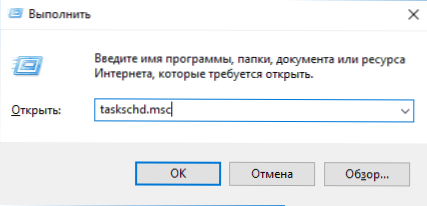
Sama joukkue voidaan ottaa käyttöön komentorivillä tai PowerShellillä - tulos on samanlainen.
3. Tehtäväsuunnittelija ohjauspaneelissa
Voit aloittaa tehtävien suunnittelijan ohjauspaneelista:
- Avaa ohjauspaneeli.
- Avaa "Hallinta" -kohdan, jos "kuvake" tai "järjestelmä ja turvallisuus" on asennettu ohjauspaneeliin, jos "luokka" on asennettu.
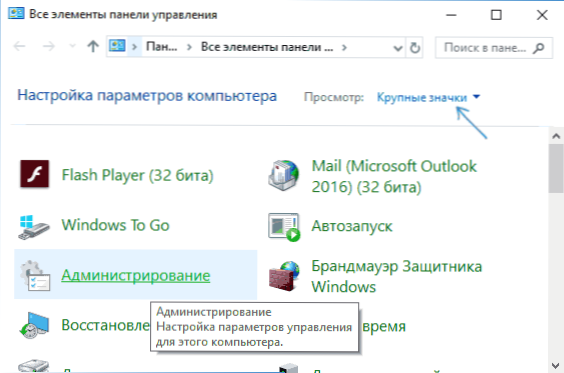
- Avaa "Tehtävien suunnittelija" (tai "Tehtävien aikataulu" tapaukseen katselemalla "luokkia").
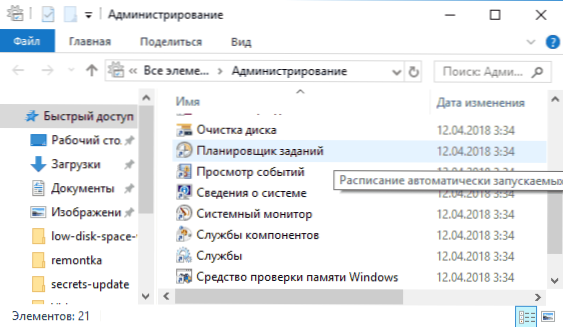
4. "Tietokoneen hallinnan" apuohjelmassa
Tehtäväsuunnittelija on läsnä järjestelmässä ja rakennetun apuohjelman "tietokoneen hallinta" elementtinä.
- Suorita tietokoneen ohjaus, esimerkiksi voit painaa Win+R -näppäimiä, kirjoittaa Kompromissi.MSC Ja paina ENTER.
- Vasemmassa paneelissa osassa "Office Programs" valitse "Tehtävien suunnittelija".
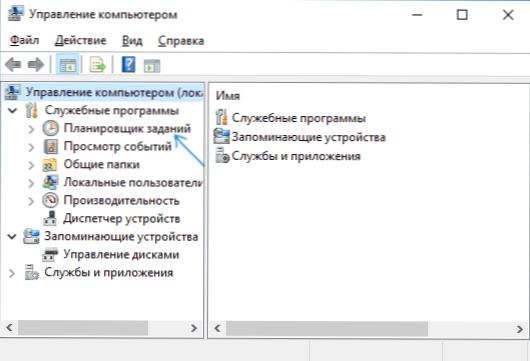
Tehtäväsuunnittelija avataan suoraan "tietokoneen hallinta" -ikkunaan.
5. Aloitusvalikosta tehtävien suunnittelijan käynnistäminen
Tehtäväsuunnittelija on myös Windows 10: ssä ja Windows 7 Start -valikossa. 10-KE: ssä se löytyy osiosta (kansio) "Windowsin hallinta tarkoittaa".

Windows 7: ssä hän on julkaisussa - vakio - virkamies.
Nämä eivät ole kaikki tapoja käynnistää tehtävien suunnittelija, mutta olen varma, että useimmissa tilanteissa kuvatut menetelmät ovat melko tarpeeksi. Jos jokin ei toimi tai on kysymyksiä, kysy kommenteissa, yritän vastata.
- « Kuinka poistaa Windows -kansio.VANHA
- Kuinka avata HEIC (HEIF) -tiedosto Windowsissa (tai muuntaa HEIC JPG ksi) »

